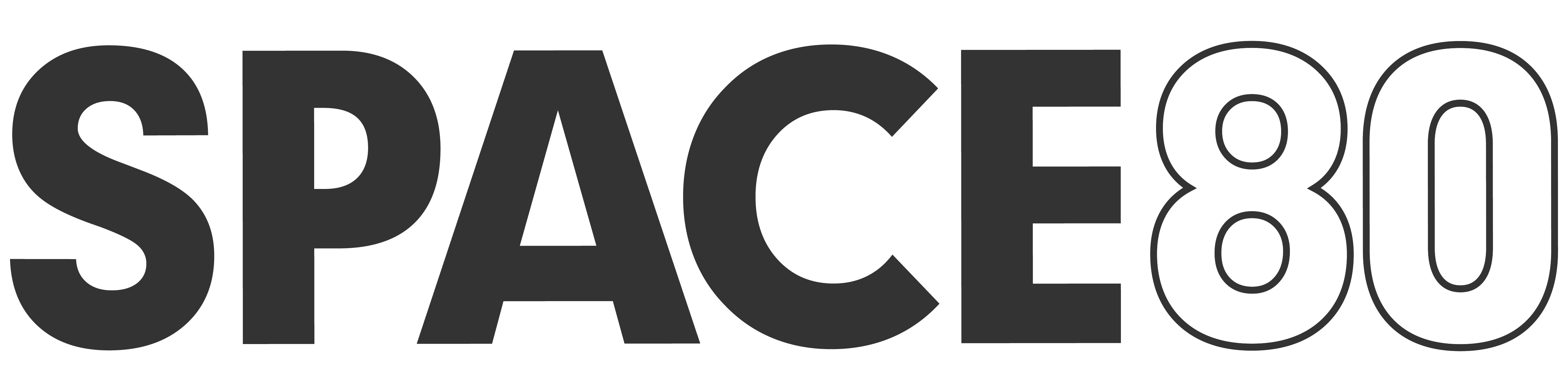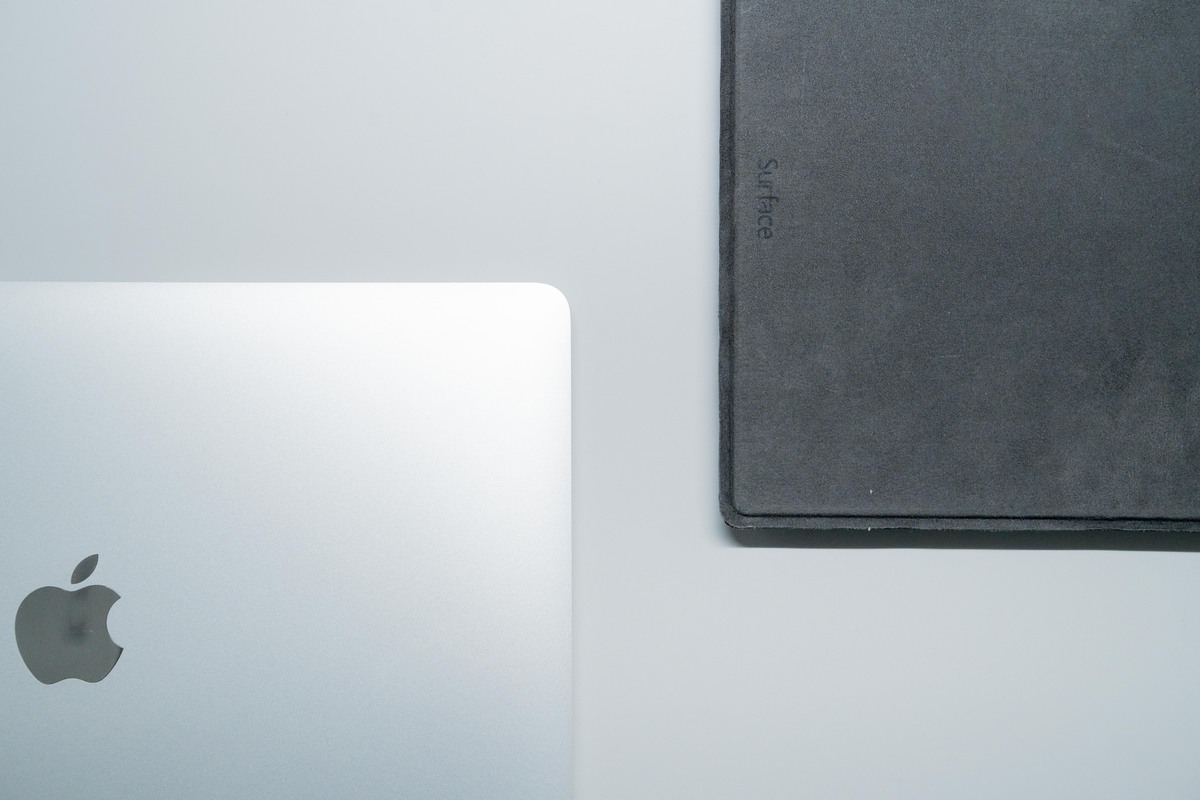ブログを始めるきっかけとなったのがこの”デスクツアー”の記事。
もともとデスク環境を整えようという気は全くありませんでしたが、みなさんのデスク周りの環境を見るのが好きでした。
そこでようやく気づいた。自分はガジェットが純粋に好きなんだ。
本記事では、そんなガジェット好きの、副業でブログを書いている僕のデスク環境を紹介していきます。
こんなアイテムやアイデアがあるのかと、少しでもデスク環境作りの参考になれば幸いです。
それではデスクツアースタートです。
デスクの全体像
デスクの全体像としてはこんな感じ。

ご覧いただくとわかると思いますが、作業スペースはとても狭いです。
ブログタイトルにもあるように、およそ80×80cmのスペースの中にあります。

コンセプトとしては「大人の秘密基地」。
- 白いアイテム中心なシンプルなデスク
- 収納力をカバーする壁面収納
基本的には自分の好きなものが詰まっていますが、作業するデスクはできるだけシンプルに。
不足する収納スペース問題をスコーディスの見せる収納でカバー。
ゴチャついている感は否めませんが、シンプルなデスクとのギャップがいいかと。
リビングの一角にすっぽりと収まるように広がる、まさに自分だけの秘密基地のようなスペースに仕上がりました。

来客の際にはIKEAのプリーツスクリーンSCHOTTIS(ショッティス)で目隠しできるように。

白いアイテムが好きなので全体的に白系で揃えながら、オレンジや赤色をアクセントにしているのがポイントです。
今回はデスクツアーなのでデスクにスポットを当てて紹介。スコーディスでの壁面収納については別の記事で紹介できればなと思います。
デスク本体
このスペースに合わせようと思うと簡易式のものがほとんど。耐荷重や耐久性が心配なので天板と脚を選んで自作しました。
天板:フェニックス天板

フェニックス天板とは、イタリアのArpa社によって開発された、ナノテクノロジーを使った素材でできた天板。
おしゃれ家具を販売されているKANADEMONOさんでも取り扱われています。
- 抗菌性、耐薬品性、防カビ性があり、衛生的
- 傷に強い
- 指紋が付着しづらいマットな質感
- 熱を加えることで傷の修復可能
購入してまもなく1年になりますが、目立った傷もありません。
色はライトグレーで、白いアイテムとの相性も抜群。物撮りの背景にもぴったりです。


脚:TEKKI CRAFTのロの字型テーブルの脚

デスク下のスペースをできるだけ損なわないよう、脚はスリムに。
理想はスタンディングですが、このサイズはなかなか見つからず断念。
ポイントはキャスターを取り付けて移動可能にしたところ。
気分転換にデスクごと移動するもよし、配線整理のときに移動させるもよし。ぜひ取り入れてほしいアイテムです。
デスクチェア:Palmwork パームワークチェア

完全にデザインに惚れ込んで購入したワークチェア。
リビングにあっても違和感のないデザインがたまりません。
実際に使ってみるとその機能性の高さにも大満足。
なんとなく腰が痛いなと思っていたのがすっかりなくなりました。
価格も79,000円とワークチェアとしては頑張ってくれてると思います。
シンプルなデスク環境にはおすすめです。

PC、モニター
次はPCやモニター関連のアイテムを紹介します。
PC:M1 Mac M1 MacBook Air

PCはM1のMacBook Airを使用しています。スペックはメモリ16GB、容量256GBのモデル。
- ブログの執筆
- 動画鑑賞
- 資料作成
正直、今の使用用途だとメモリ16GBはオーバースペックかなと思いますが、今後やりたいことが増えた場合に足りないと困るかなと。
現在はM3チップのモデルも出始めていますが、なんら困ることはなく満足して使えています。
ただほとんど持ち運ぶことがないので、今後はMacMiniに乗り換えようかなと検討中です。
iPad:iPad Pro 11インチ(第3世代)

容量は256GBで作業のサブ的な位置づけで使用しています。
- 動画鑑賞
- 画像編集
- 写真現像
- セカンドモニター
- 外出作業用
PCとは内容の差別化を図っていて、自宅では主にセカンドモニターや写真現像用として。

また外出先で作業するのにMacに比べてよりコンパクトになるため、iPadを率先して持ち出しています。
ちょっとした時にサッと取り出して使い始めることができる、なくてもいいんだけどあると助かる1台です。
モニター:DELL S2722DC 27インチモニター

DELLの27インチQHDモニター。Macをクラムシェル運用するために導入。これがやりたかったんですよね。
USB Type-C1本での接続が可能で、他にもUSB-Aのポートも2つ用意されておりハブの役割も果たしてくれます。
QHDのモニターを選んだ理由は、Macのディスプレイ解像度と近いこと。どちらを使っても同じような使用感としたかったためです。
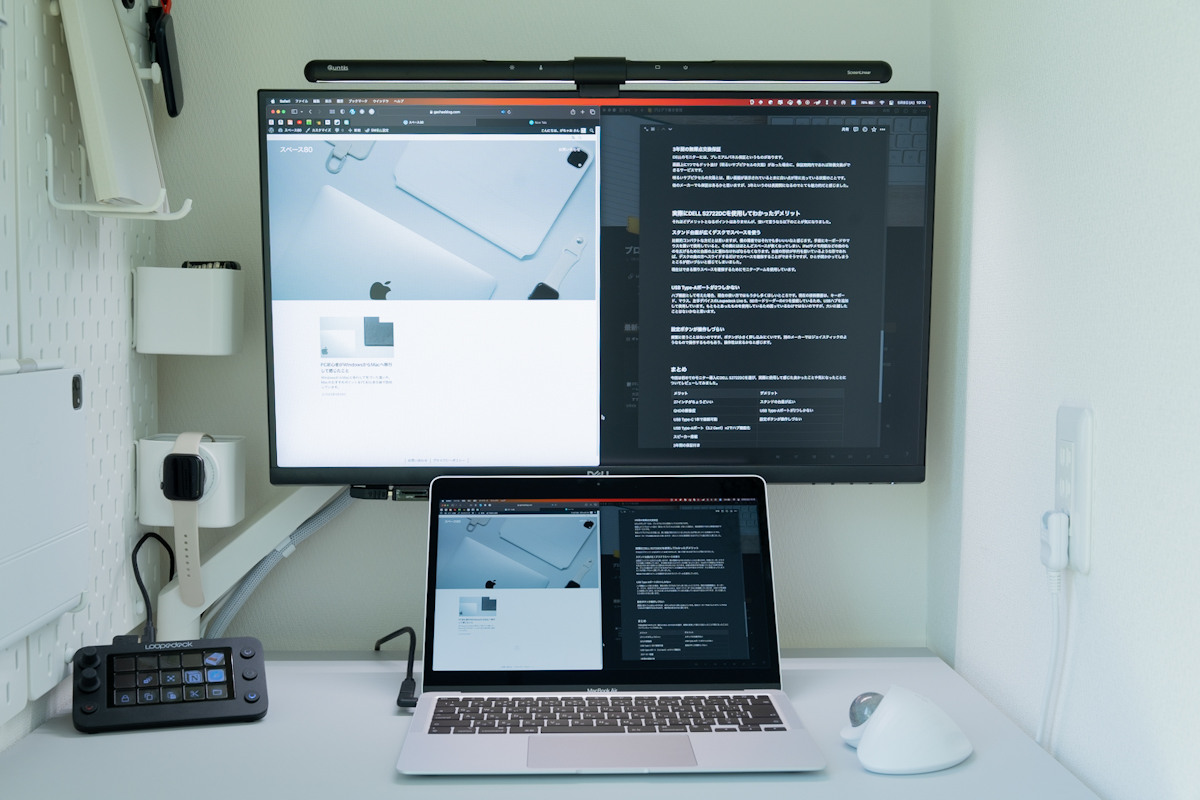
価格もAmazonではセール対象となりやすく、30,000円以下で購入することもできるコスパの高さも魅了句です。
ゆくゆくは4Kモニターも使ってみたいところ。

モニターアーム:グリーンハウス GH-AMDJ1

17-27インチ対応のガス圧式のモニターアーム。
正直”安い”、”白い”ということで選んだため特にこだわりはありません。
動きの滑らかさは高価格帯のものと比べると劣り、お世辞にも動かしやすいとは言えません。
あまり動かすことがなく、浮かせた状態で固定させておくためであれば十分かなと思います。
デスク上アイテム
ここではキーボードやマウスなどのデスク上で使っているアイテムを紹介していきます。
キーボード:Apple Magic Keyboard(JIS配列)

Apple純正のキーボードでTouch IDは非搭載のモデルになります。なによりもシンプルな見た目に軽いうち心地が魅力です。
Macへの接続もスムーズでほぼ遅延なく使える、シームレスな体験を提供してくれるところもさすがApple純正。なんだかんだMagic Keyboardに戻ってきちゃうんですよね。
マウス:Logicool ERGO M575

トラックボールマウスを初めて使ってからもう虜になってしまいました。
手を動かさなくていいというのは、想像以上に腕や肩への負担を和らげてくれます。
なによりスペースを必要としないので、僕のデスクのように大きなモノを用意できない場合にはマストじゃないでしょうか。


デスクマット:MIWAX カッティングマット

デスクマットとして使用しているのはMIWAXのカッティングマット。サイズは300×220mmの小ぶりなもの。
サラサラした質感に、この絶妙なサイズ感。ホワイトの色味もお気に入りです。
デスクマットを使用する理由としては、直接デスクに手をおいてタイピングしていると痛くなることとベタつきが気になるのを抑えるため。

もう少し大きいサイズもいいかも、と検討中です。
左手デバイス:Loupedeck Live S

これはほんとうに導入してよかったアイテム。
左手デバイスとは、左手で操作するパソコンの入力操作を補助するデバイスのこと。
右利きの人が多いので補助デバイスは左手デバイスと呼ばれています。

きっかけは単純に「なにこれ、かっこよ」。完全に見た目にやられましたね。
左手デバイスは色々なタイプのものが販売されていますが、Loupedeckの特徴はダイヤル。音量や明るさの調整が直感的に行えます。
- コピー、ペースト等のショートカットキー
- ブログ執筆用のブロックのショートカット
- よく使うアプリの立ち上げ
- ライトのON / OFF
- Macのログインを1発で行える簡易Touch ID
- マクロ機能でいつもの作業をルーティン化
使い方は無限大なのでいろいろとイジるのも楽しい。作業効率化を図りたい人にはぜひ導入してほしいアイテムです。
唯一のマイナスポイントはカラーがブラックしかないこと。ホワイトモデルもぜひお願いします。

デスクシェルフ:自作

デスク上のスペースを有効活用するために導入。
ちょうどいいサイズがなかなか見つからなかったので、IKEAのBURHULTという棚板とAmazonで購入したアルミ製の脚を使ってDIYしました。
モニター下を立体的に使うことができるので、キーボードを下に潜り込ませてデスクのスペースを確保したり、小物を置いてみたり、タブレットスタンドとしても使用しています。

ワイヤレスイヤホン:Anker Soundcore Liberty 4 NC

Ankerのノイキャンに特化したコスパの高いワイヤレスイヤホンです。
基本的にあまり音楽を聞く習慣はないのですが、おもにノイキャンのために使っています。
ノイキャンに特化しているため、使用した時の静寂感はすばらしいです。
もちろんより高価格帯のモノのほうが機能はいいでしょうが、15,000円以下で買えると思えば十分ではないかなと思います。

電源タップ:IKEA コップラ

コンセントを使いたい時に手元にあると助かりますよね。
”常に使うわけじゃないんだけど、新しいアイテムなどちょっと試したい”ってとき用にIKEAのコップラをデスク奥に設置しています。
本来はネジ止めするものですが、両面テープで仮止め中。今のところ外れそうになることもなく安定しています。
使わない時は100均のコンセントカバーをかぶせておいてちょっとしたホコリ対策を。
普段はデスクシェルフの奥に隠れてしまうので見た目も気になりません。手元にコンセントがほしいなという人におすすめです。

デスク下アイテム
デスク下にある、おもに収納アイテムについて紹介していきます。
ケーブルトレー:Melius Design メッシュケーブルトレー

メッシュ素材でできたケーブルトレー。横幅は60cmでスリムなデスクにもピッタリ。
取り付け方法はクランプとネジ止めの2つから選ぶことができます。
メッシュ素材で白色が選べるのはMelius Designくらいじゃないかな?
取り付けの際に逆向きにしたことがポイントで、覗いた時の中身が見えにくくなるのでおすすめです。


ノートPCホルダー:NEW HIKARI アイアンバー

クラムシェルで運用中のMacを収納するためにアイアンバーを2本設置。落下防止のためにコの字型の金具も取り付けています。
ポイントはマットなホワイトカラー。
これまでは山崎実業のテーブル下収納ラックを使用していましたが、デスクが狭いためどうしても足の位置と干渉するのが気になっていました。
デスクに直接打ち込む必要はありますが、省スペースかつ排熱効果も抜群。
地味に困るPC置き場問題が解決してとてもスッキリとしました。

充電用ケーブル:オウルテック 3 in 1 ケーブル
スマホ等の充電は別の場所でしているのでメインで使うわけではないのですが、いまだにちょいちょいとあるmicroUSB用として設置しています。
ケーブル自体の使い勝手はよく、程よく柔らかくて絡みにくい素材感です。
収納:IKEA レッナールト

収納力と拡張を。
さすがに収納がなさすぎて導入したサイドシェルフ。
普段はデスク下に潜り込ませていますが、作業時には引っ張り出してきてサイドデスクとして使っています。


中にはケーブルや充電器、文房具などの細かいモノを収納。
デスクの下にちょうど収まってくれるサイズ感がとても気に入っています。

モニター裏アイテム
デスクの裏で隠れている、地味ながら普段の作業に欠かせないアイテムを紹介します。
バックアップ用HDD:BUFFALO ポータブルHDD + サンワダイレクト HDDホルダー

写真や動画などのデータのバックアップを行うために外付けのHDDを使用しています。
問題となるのはHDDを置いておく場所。もちろんデスクの上には置きたくありません。
そこで考えたのがモニター裏、小さなHDDならば設置できるんじゃない?ということで試行錯誤しました。
といっても方法は簡単。サンワダイレクトのVESAマウントにつけるHDDホルダーを使用するだけ。
DELLのモニターではVESA部分がへこんでいるため、設置の際には少々工夫が必要です。
USBハブ:エレコム USBハブ

DELLのモニターにもUSB-Aの端子が2つついていますが、足りないため増設。
- Loupedeck
- マウス
- Sidecar用のケーブル
今後、さらに増えるのであればドッキングステーションも検討していきたいところ。
照明
デスク作業には欠かせない、照明まわりのご紹介です。
モニターライト:Quntis L206 バーライト

モニターライトといえばBenQですが、なかなかお高いんですよね。
似たようなのでお安く済ませられないかなと探したのが、Quntisというメーカー。
購入してみると質感もなかなかよく、”これで十分じゃん”という感じで気に入って使っています。
SwitchBotのスマートプラグミニを介して接続しているので、スマホやLoupedeckから操作できるようになっています。

デスクライト:VILTROX Sprite 15B

デスク全体を照らすライトとしてもう1つ、VILTROXのLEDライトを設置しています。
モニターライトでも作業中の明かりとしては十分ですが、ブログ用の商品写真を撮るときにはやや物足りないということで導入しました。


- 軽量、コンパクト
- パワフルな出力
- USB-C対応
- アプリ対応あり
コスパも使い勝手もよく気に入っています。

テープライト:ダイソー テープライト 2m + Meross スマートプラグミニ

間接照明としてダイソーのコスパ抜群テープライト。調光なんかはできませんが、お試し程度に設置しています。
スイッチ類もないため、スマートプラグをはさんでスマホから on / off できるようにしています。
気分転換したいときや雰囲気を楽しみたいときなんかに使ってます。
壁面収納
狭いスペースを有効活用するためにはもってこいな壁面収納。まだまだ改善の余地ありですが簡単に紹介していきます。
有効ボード:IKEA スコーディス

ひときわ目を引く存在で、なんならデスクよりも目立っちゃってますね。
シンプルなデスクとは対称的に壁面収納ではあえてゴチャッと感を出しています。
ここにはよく使うケーブル類や工具類、iPadなんかも収納されています。
レイアウトはその時の気分によってコロコロ変わってしまいますが、わりと今は落ち着いているかも。
また別の記事で詳しく紹介していきたいと思います。

ルーター・モデム収納:山崎実業 重ねられるスリム蓋付きルーター収納ケース

ルーターって必ず必要なモノなんだけど、表に出しておく必要はないなって思うんですよね。もちろん接続は安定させたいので奥に追いやればいいものでもないのですが。
また家を建てた際にしっかりと考えなければいけなかったケーブルの引き込み口。こんな中途半端な位置にあるために置き場に悩んできました。

そこで使用したのが、山崎実業の収納ケース。置いて使ってもよし、今回のように壁に浮かせるように設置してもよしで、使い勝手はとてもいいです。
前からは目立たないように配線はまとめていたり、フェイクグリーンをぶら下げて目隠しをしたりしています。

おかげで作業スペースには干渉することなく、ケーブルの問題も接続の問題も解決できたので大満足です。ルーターの設置場所にお困りの方は、ぜひ参考にしてみてください。
ガジェット好き副業ブロガーのデスクツアーまとめ

ということで、ガジェット好き副業ブロガーのPCデスク環境についてのデスクツアーでした。
ようやく今回、念願かなってデスクツアーの記事を書くことができました。ほんとにブログ書いてるんだな。
とはいうもののデスク環境はすぐに変わってしまうと思われるので、また定期的にやっていきたいなと思います。
少しでも読んでくれた方のデスク環境構築の参考になれば幸いです。最後までお付き合いいただき、ほんとうにありがとうございました。